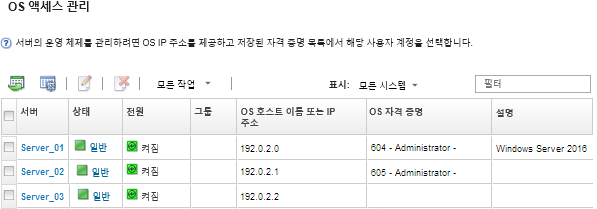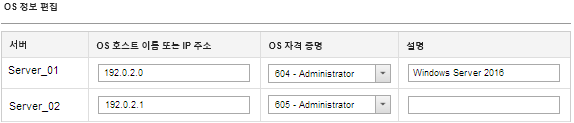관리되는 서버에서 운영 체제에 대한 액세스 관리
관리되는 서버에서 운영 체제에 대한 액세스를 관리할 수 있습니다.
시작하기 전에
Windows 드라이버 업데이트 페이지에서 장치 드라이버를 관리 및 배포하고 관리되는 서버에 대한 전원 작업을 수행하려면 lxc-os-admin, lxc-supervisor, lxc-admin 또는 lxc-hw-admin 권한이 있어야 합니다.
이 작업 정보
Lenovo XClarity Administrator가 관리되는 시스템에서 OS 장치 드라이버를 업데이트하려면, 먼저 OS IP 주소 및 호스트 운영 체제에 액세스할 수 있는 저장된 관리자 자격 증명 등 호스트 운영 체제에 액세스하는 데 필요한 정보를 제공해야 합니다. OS 장치 드라이버 업데이트에 대한 자세한 정보는 관리되는 서버에서 Windows 장치 드라이버 업데이트의 내용을 참조하십시오.
XClarity Administrator는 저장된 자격 증명을 사용하여 호스트 운영 체제에서 인증합니다. XClarity Administrator에서 저장된 자격 증명을 만드는 데 대한 자세한 정보는 저장된 자격 증명 관리의 내용을 참조하십시오.
절차
운영 체제 속성을 수정하려면 다음 단계를 완료하십시오.
완료한 후에
운영 체제 액세스를 관리하기 위해 다음 작업을 수행할 수 있습니다.
서버를 선택하고 OS 정보 제거 아이콘(
 )을 클릭하여 운영 체제 정보(IP 주소, 자격 증명 및 설명)을 지우십시오.
)을 클릭하여 운영 체제 정보(IP 주소, 자격 증명 및 설명)을 지우십시오.을 클릭하고 대상 서버를 선택한 다음 인증 확인을 클릭하여 Windows Server에서 인증을 테스트하십시오.
서버 이름 위로 마우스를 가져가면 특정 서버의 운영 체제에 대한 배포 정보를 볼 수 있습니다.
주배포 정보는XClarity Administrator 인스턴스에서 성공적으로 배포한 운영 체제에만 있습니다. 배포 정보는 실패한 배포 및 다른 수단(다른 XClarity Administrator 인스턴스)에서 수행한 배포에는 없습니다.